दिए गए Range में सभी भरे हुए Cells को गिनने के लिए।
Function Category: Statistic Functions
Function Name: COUNTA
Function Syntax: - COUNTA(Value1, Value2, Value3, . . . . . . . .)
नोट: - यहाँ पर Value1, Value2, Value3 आदि भिन्न-भिन्न प्रकार के Values (कोई भी Texts या Numbers) हैं। ये अधिकतम 255 Values हो सकते हैं।
इस Article में हम MS-Excel के Statistic Function COUNTA के बारे में जानेंगे।
COUNTA यानि दिए गए Range में सभी भरे हुए Cells को गिनने के लिए।
की आपके Select किये हुए Range में Total कितने Numbers, Texts, Logical Values, Time & Dates आदि हैं।
नोट : जो Cells खाली हैं अथवा जिनमें किसी भी प्रकार का कोई भी Data नहीं हैं, COUNTA Function उन्हें Count नहीं करता।
आइये हम इसका एक उदहारण लें : -
सबसे पहले ऊपर दिए गए चित्र की तरह अपने Excel Sheet पर Data को टाइप करें।
DATA-1 के Column में दिए गए सभी भरे हुए Cells को गिनने के लिए।
किसी Blank (खाली) Cell में ये फार्मूला Type करें : -
=COUNTA(A2,A3,A4,A5,A6,A7,A8,A9,A10) Result 7
या
=COUNTA(A2:A10) Result 7
यहाँ पर हमारा Result 7 आया हैं क्यूंकि दिए गए Data के Range में Text और Number मिलाकर कुल 7 Cells ही भरे हुए हैं, जो की A2=36, A3=Sun, A5=14, A6=47, A8=Sun, A9=25 और A10=Moon हैं , बाकी Cells Blank (खाली) हैं जैसे A4="Blank" और A7="Blank".
Function Category: Statistic Functions
Function Name: COUNTA
Function Syntax: - COUNTA(Value1, Value2, Value3, . . . . . . . .)
नोट: - यहाँ पर Value1, Value2, Value3 आदि भिन्न-भिन्न प्रकार के Values (कोई भी Texts या Numbers) हैं। ये अधिकतम 255 Values हो सकते हैं।
इस Article में हम MS-Excel के Statistic Function COUNTA के बारे में जानेंगे।
COUNTA यानि दिए गए Range में सभी भरे हुए Cells को गिनने के लिए।
की आपके Select किये हुए Range में Total कितने Numbers, Texts, Logical Values, Time & Dates आदि हैं।
नोट : जो Cells खाली हैं अथवा जिनमें किसी भी प्रकार का कोई भी Data नहीं हैं, COUNTA Function उन्हें Count नहीं करता।
आइये हम इसका एक उदहारण लें : -
सबसे पहले ऊपर दिए गए चित्र की तरह अपने Excel Sheet पर Data को टाइप करें।
DATA-1 के Column में दिए गए सभी भरे हुए Cells को गिनने के लिए।
किसी Blank (खाली) Cell में ये फार्मूला Type करें : -
=COUNTA(A2,A3,A4,A5,A6,A7,A8,A9,A10) Result 7
या
=COUNTA(A2:A10) Result 7
यहाँ पर हमारा Result 7 आया हैं क्यूंकि दिए गए Data के Range में Text और Number मिलाकर कुल 7 Cells ही भरे हुए हैं, जो की A2=36, A3=Sun, A5=14, A6=47, A8=Sun, A9=25 और A10=Moon हैं , बाकी Cells Blank (खाली) हैं जैसे A4="Blank" और A7="Blank".
इसी प्रकार DATA-2 Column में दिए गए सभी भरे हुए Cells को गिनने के लिए।
किसी Blank (खाली) Cell में ये फार्मूला Type करें : -
=COUNTA(B2,B3,B4,B5,B6,B7,B8,B9,B10) Result 8
या
=COUNTA(B2:B10) Result 8
=COUNTA(C2:C10) Result 9
यहाँ पर कोई भी Cells खाली नहीं हैं इसलिए हमारा Result 9 आया हैं।
किसी Blank (खाली) Cell में ये फार्मूला Type करें : -
=COUNTA(B2,B3,B4,B5,B6,B7,B8,B9,B10) Result 8
या
=COUNTA(B2:B10) Result 8
यहाँ पर भी हमारा Result 8 आया हैं क्यूंकि दिए गए Data के Range में 4 Cells (B2=58, B4=69, B6=63 और B10=47) में Numbers हैं, 1 Cell (B3="True") में Logical Value हैं, 2 Cells (B5="Sun" और B8="Moon") में Text हैं, 1 Cells (B7=26-02-2015) में Date & Time Value हैं।
लेकिन DATA-3 में C2 से लेकर C10 तक के सभी Cells भरे हुए हैं इसलिए यहाँ पर हमारा Result 9 आया हैं।
जैसे : -
यहाँ पर कोई भी Cells खाली नहीं हैं इसलिए हमारा Result 9 आया हैं।


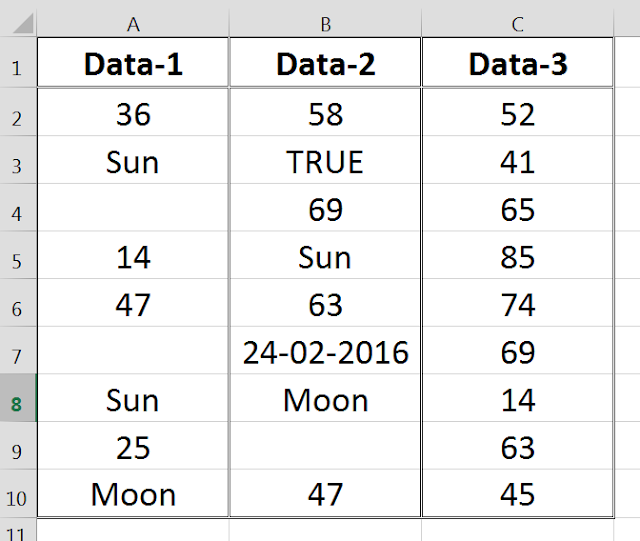
ConversionConversion EmoticonEmoticon